电脑屏幕发黄怎么变回原来的颜色 电脑屏幕突然变黄怎么恢复
更新时间:2024-03-08 10:50:37作者:bianji
大家在使用电脑的时候或多或少都会碰到一些问题,就比如有的小伙伴的电脑出现了电脑屏幕发黄的情况,小伙伴想要变回原来的颜色但是不知道怎么操作,为此小编到网上搜集了台式电脑屏幕突然变黄的恢复方法,具体内容全部放在下文了,适用于win7、win10等主流电脑系统,大家可以参考下。

电脑屏幕发黄怎么变回原来的颜色?
方法一、
1.首先右击桌面空白处,点击“显示设置”;
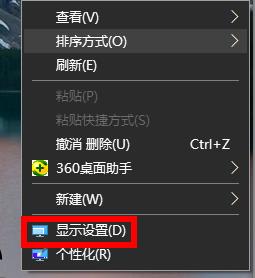
2.然后点击下面的“高级显示设置”;
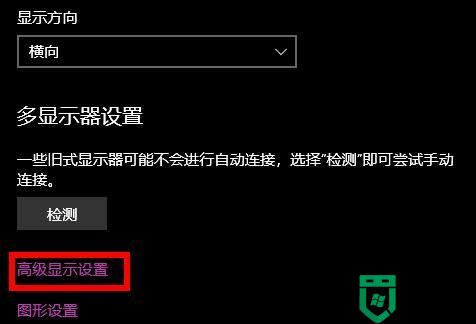
3.然后选择你的显示适配器属性;
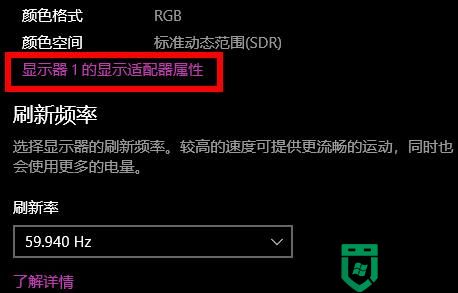
4.点击“颜色管理”任务栏,点击“颜色管理”;
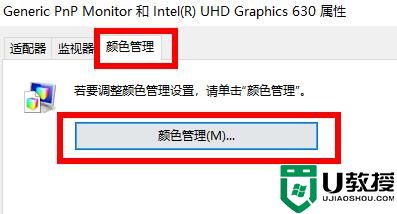
5.然后点击“高级”任务栏,再点击下面的“校准显示器”;
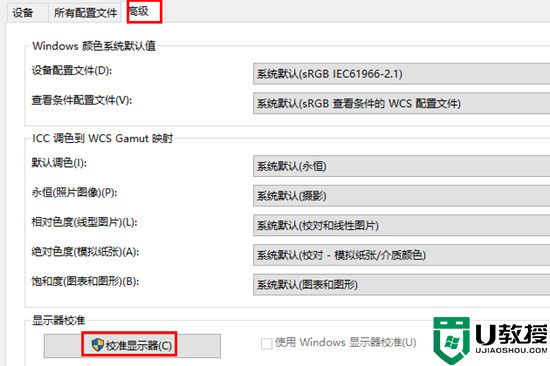
6.最后通过提示进行校准就好了。
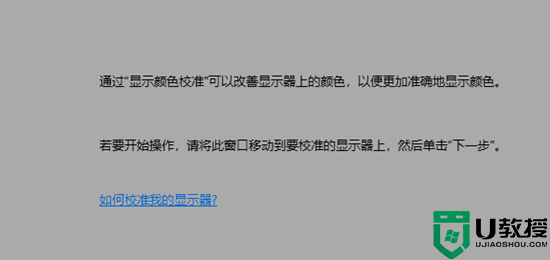
方法二、
1.有可能是显示器数据线有问题或者接触不良导致的,大家可以检查一下接口是否松动,然后更换新的连接线。

方法三、
1.一般来说,液晶显示器内部的面板的寿命是很长的,但是显示器内部灯管老化容易导致发出光不正常,从而导致屏幕颜色问题,因此显示器故障导致的屏幕发黄相对比较常见,大家可以更换新的显示器来试试。

方法四、
1.电脑屏幕发黄也可能是显卡的问题,不过这种故障相对遇到比较少,建议拿去检修一下,如果CPU内置核心显卡,可以将独立显卡去掉,将显示器接在主板的VGA接口试试,如果屏幕正常,则基本可以断定是独立显卡本身故障!

以上就是小编为大家带来的电脑屏幕发黄怎么变回原来的颜色的方法了,希望能帮助到大家。
电脑屏幕发黄怎么变回原来的颜色 电脑屏幕突然变黄怎么恢复相关教程
- 电脑屏幕突然变黄怎么恢复 电脑屏幕变黄了怎么调回来
- 电脑屏幕突然变黄怎么恢复正常 电脑屏幕变黄了怎么调回来
- 电脑屏幕颜色不正常怎么调 屏幕颜色变黄怎么调整
- 电脑屏幕变黄什么原因 电脑屏幕变黄的调节方法
- Win10电脑颜色偏黄怎么调整?Win10屏幕显示颜色偏黄怎么办
- 电脑屏幕变绿了怎么恢复原状 电脑屏幕发绿怎么回事
- 电脑屏幕发黄怎么解决?丨电脑屏幕发黄解决方法
- 电脑屏幕发黄怎么解决?丨电脑屏幕发黄解决方法
- 电脑字体变大怎么调回原来 电脑屏幕字体变大的恢复方法
- 电脑上的图标变大怎样恢复原样 电脑屏幕图标变大了怎么还原
- 5.6.3737 官方版
- 5.6.3737 官方版
- Win7安装声卡驱动还是没有声音怎么办 Win7声卡驱动怎么卸载重装
- Win7如何取消非活动时以透明状态显示语言栏 Win7取消透明状态方法
- Windows11怎么下载安装PowerToys Windows11安装PowerToys方法教程
- 如何用腾讯电脑管家进行指定位置杀毒图解

